iPhone或iPad:屏幕看起来太大或缩放过多

解决苹果iPhone或iPad屏幕看起来放大且使用困难的问题,因为iPhone卡在缩放问题上。
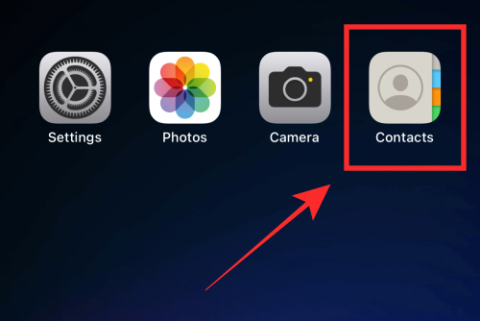
您的 iPhone 最終會積累過多重複聯繫人的原因有很多,例如與電子郵件客戶端同步聯繫人、使用 iCloud 或地址簿中的某些錯誤。如果您的聯繫人應用程序在您查找某人時顯示多個(重複)結果,那麼可能是時候啟動聯繫人清理了。
但是,如果您的設備上有太多重複的聯繫人(有些您甚至可能沒有註意到)怎麼辦?好吧,如果這是您當前的問題,解決方案就在這裡。在iOS 16中,Apple 將引入自動檢測 iCloud 或設備上重複的聯繫人卡片的功能,並提供合併它們的選項(如果您願意)。
在這篇文章中,我們將向您展示如何做到這一點!我們走吧!
相關: 視頻中的實時文本:支持哪些 iPhone 和 iPad?
如何在 iPhone 上合併重複的聯繫人
啟動 iPhone 上的通訊錄 應用程序。
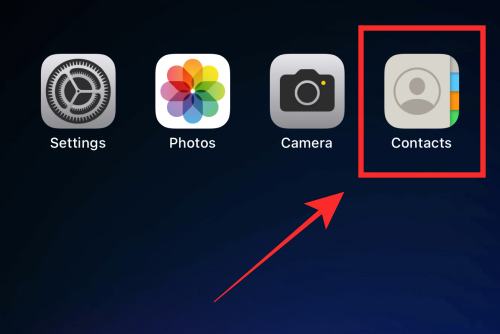
在“列表”下,點擊“ 所有 iCloud”。
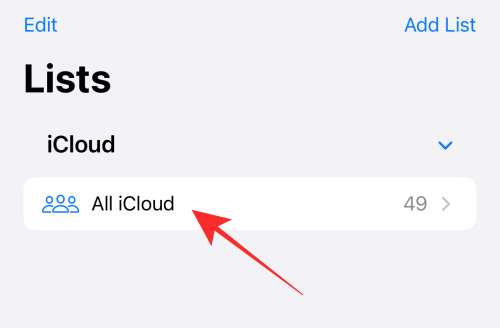
注意:如果您尚未將 iPhone 聯繫人同步到 iCloud,您將在列表下看到“所有 iPhone”。點擊“所有 iPhone”進入通訊錄。
如果存在任何重複的聯繫人,您將在聯繫人列表上方看到它們作為“發現重複項”以及重複聯繫人的數量。
點擊 “發現重複項”。
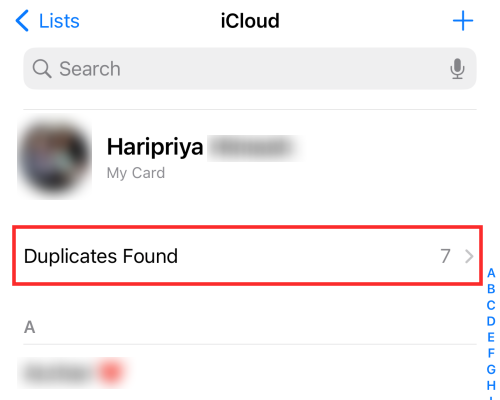
在溢出菜單上,您將看到重複聯繫人列表(以及重複卡片的數量)。此處有兩個選項:一次合併所有聯繫人,或手動合併選定的聯繫人。
選項 1:一次合併所有重複項
要一次性合併所有重複的聯繫人,請點擊 溢��菜單底部的“合併” 。
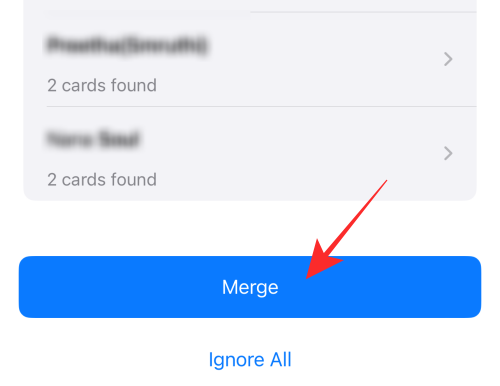
就是這樣!所有重複的聯繫人都將合併到您的聯繫人中,並顯示一條提示消息 - “重複已解決”!
您將不再在“聯繫人”頁面上的聯繫人列表上方看到“發現重複項”指示器。
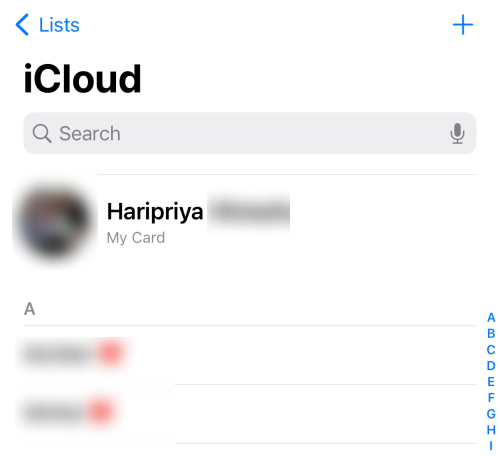
選項 2:手動選擇並合併聯繫人
在溢出菜單上,點擊您想要解決的任何重複聯繫人。
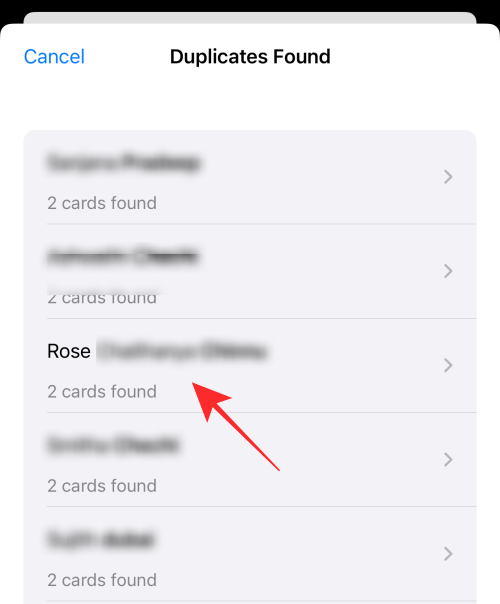
溢出菜單將顯示所選重複聯繫人的詳細信息。點擊菜單底部的合併。
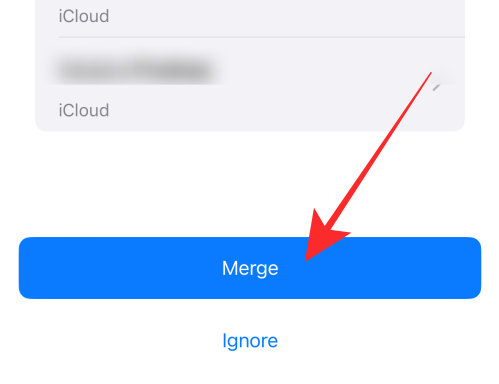
完畢!您已成功完成將所選聯繫人的副本合併到“通訊錄”中的副本的步驟!因此,您可以有選擇地合併任何重複項。
合併所選聯繫人後,點擊 溢出菜單左上角的取消。
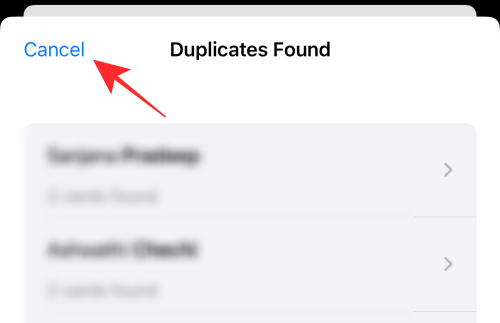
其餘未解決的重複項將繼續在“聯繫人”頁面上顯示為“發現重複項”。
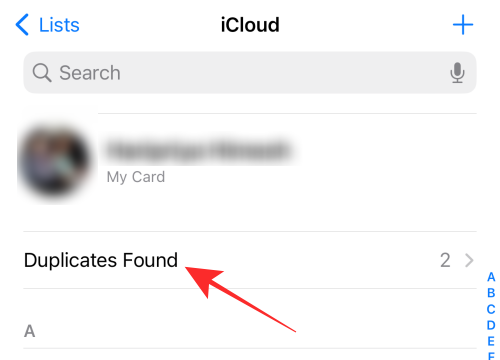
如何檢測重複的聯繫人?
通訊錄應用程序根據 iCloud 或 iPhone 上精確複製的聯繫人卡片來檢測重複項。姓名和號碼必須匹配才能重複。如果您以兩個不同的名稱保存了一個號碼,反之亦然,則它們不會被檢測為重複的聯繫人,也不會顯示在“找到的重複項”列表下。
希望您在這裡找到答案!在評論中與我們分享您的反饋!
有關的
解决苹果iPhone或iPad屏幕看起来放大且使用困难的问题,因为iPhone卡在缩放问题上。
学习如何通过本教程访问Apple iPad上的SIM卡。
在此帖子中,我们讨论如何解决Apple iPhone中地图导航和GPS功能无法正常工作的常见问题。
iOS 16 照片摳圖不起作用?了解如何透過 8 種方法修復這個問題,從確保設備和文件格式兼容性開始。
厭倦了拍照時的快門噪音?您可以使用以下 6 種簡單方法來關閉 iPhone 上的相機聲音。
了解如何將“照片”同步到iPhone的最新方法,確保您的照片安全有序。
使用 iPhone 上的 NFC 標籤以無線方式輕鬆傳輸數據。了解如何使用 NFC 標籤讀取器和 NFC 標籤寫入器。
離開家庭共享並獨自一人。了解如何在 iPhone、iPad 和 Mac 上的「家人共享」中離開或刪除某人。
解決使用 Microsoft Authenticator 應用程式時遇到的問題,包括生成雙因素身份驗證代碼的故障,提供有效的解決方案。
了解您的 iPhone 如何收集分析資料,以及如何停用這些功能以保護您的隱私。






